"최근에 삼성 갤럭시 S25를 새로 구매했습니다. 제 기존 폰은 21 FE입니다. 두 폰 간에 데이터를 전송했는데, 메모는 전혀 전송되지 않았습니다. 삼성 웹사이트에 따르면 삼성 클라우드를 통해 전송할 수 있다고 하는데, 클라우드를 더 이상 사용할 수 없습니다. 어떻게 해야 하나요?"
- Reddit에서
삼성 노트는 삼성 사용자에게 필수적인 앱으로, 중요한 업무 기록과 개인 메모를 저장하는 경우가 많습니다. 새 휴대폰으로 바꿀 때는 삼성 노트를 새 휴대폰으로 안전하게 전송하는 방법을 아는 것이 중요합니다. 이 가이드에서는 삼성 노트를 전송하는 여러 가지 효과적인 방법을 소개하며, 모든 유형의 데이터를 옮기는 데 있어 전문적인 휴대폰 전송 소프트웨어를 사용하는 것을 권장합니다. 더 자세한 내용은 계속 읽어보세요.
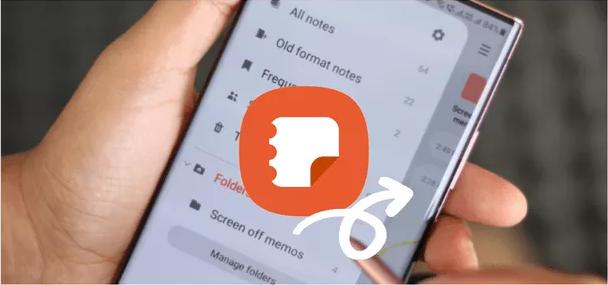
대답은 확실히 '예'입니다. 삼성 자체 클라우드 서비스를 이용하든, 타사 도구를 이용하든, 심지어 직접 조작하든, 기존 휴대폰에서 새 휴대폰으로 삼성 노트를 옮길 수 있습니다. 중요한 것은 현재 필요와 기기 상태에 가장 적합한 방법을 선택하는 것입니다.
삼성 노트를 새 휴대폰으로 옮기는 가장 효과적인 방법은 다음과 같습니다.
삼성 클라우드는 삼성에서 공식 제공하는 클라우드 서비스로, 메모, 사진, 연락처 등 삼성 데이터를 자동으로 백업 할 수 있습니다. 삼성 클라우드에 메모를 먼저 백업한 후 새 기기에 복원할 수 있습니다. 단, 이 방법은 삼성 사용자에게만 적용됩니다. 사용 방법은 다음과 같습니다.
1단계. 이전 휴대폰에서 "설정" > "계정 및 백업" > "Samsung Cloud"로 이동합니다.
2단계. Samsung 계정에 로그인하고 "이 휴대폰 백업"을 선택하고 "Samsung Notes"가 선택되어 있는지 확인한 다음 백업 프로세스를 시작합니다.

3단계. 새 휴대폰에서 동일한 Samsung 계정으로 로그인하고 "Samsung Cloud"로 이동하여 "데이터 복원"을 선택하고 "Samsung Notes"를 선택한 후 복원을 시작하세요.
스마트 스위치는 삼성에서 공식 제공하는 데이터 마이그레이션 도구로, 기존 휴대폰에서 삼성 휴대폰으로 데이터(삼성 노트 포함)를 전송할 수 있도록 지원합니다. Android 에서 삼성 휴대폰으로 , 아이폰에서 삼성 휴대폰으로 데이터를 전송하는 경우 모두 적용됩니다. 단, 전송 대상 휴대폰은 삼성 기기여야 합니다.
Smart Switch를 사용하여 Samsung Notes를 새 휴대폰으로 전송하는 방법
1단계. 두 휴대폰에 Smart Switch를 설치하고 실행합니다.
2단계. 기존 삼성폰에서 "데이터 보내기"를 선택하고, 삼성폰에서 "데이터 받기"를 선택하세요.
3단계. 두 장치를 연결하려면 "케이블" 또는 "무선"을 선택하세요.

4단계. 전송할 수 있는 데이터 목록에서 "Samsung Notes"를 선택하고 "전송"을 탭하여 시작하세요.
클라우드 저장소나 삼성 노트 공유 도구를 사용하지 않으려면 삼성 노트의 기본 기능인 '파일로 저장'을 바로 사용할 수 있습니다. 이 기능을 사용하면 노트 파일을 Microsoft Word 문서, PDF 파일, 텍스트 파일, 이미지 파일 또는 Microsoft PowerPoint 파일로 저장할 수 있습니다. 이후 Wi-Fi, 블루투스, NFC 또는 이메일을 통해 이러한 파일을 수동으로 공유할 수 있습니다. 삼성 노트를 수동으로 파일로 저장하고 새 휴대폰과 공유하는 방법에 대한 튜토리얼은 다음과 같습니다.
1단계. Samsung Notes를 열고 내보내려는 메모를 선택하세요.
2단계. 메뉴 아이콘(세 개의 점)을 탭하고 "파일로 저장"을 선택한 다음 PDF나 이미지 등 원하는 형식을 선택합니다.
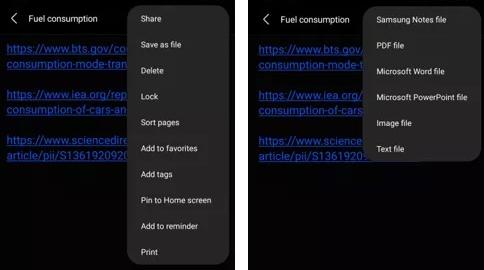
3단계. Bluetooth, USB 또는 클라우드 저장소를 사용하여 이러한 파일을 새 휴대폰으로 전송합니다.
모든 데이터(삼성 연락처, 메시지, 사진, 통화 기록, 비디오, 앱 등)를 한 번에 전송하고 싶다면 Coolmuster Mobile Transfer 강력하고 효율적인 옵션입니다. 이 도구는 Android 기기 간, Android 기기 간, iOS 기기 간, Android 기기 간 데이터 전송을 iOS iOS iOS Android Android iOS 하고 안전한 데이터 마이그레이션을 제공합니다.
호환성 문제는 더욱 걱정할 필요가 없습니다. 최신 Samsung Galaxy S25와 iPhone 17 Pro Max/17 Pro/17/Air를 포함하여 Android 6 이상, iOS 5 이상을 실행하는 모든 기기와 호환됩니다. 이 앱을 사용하면 여러 기기에서 다양한 데이터를 손쉽게 공유할 수 있습니다.
삼성폰에서 다른 Android 기기로 데이터를 전송하는 방법은?
01. Coolmuster Mobile Transfer 컴퓨터에 다운로드하여 설치하세요.
02. 기존 휴대폰과 새 휴대폰을 USB 케이블이나 Wi-Fi를 통해 컴퓨터에 연결하고, 소프트웨어가 두 기기를 모두 인식하는지 확인하세요. (iPhone은 데이터 케이블을 통한 연결만 지원하며 Wi-Fi 연결은 지원하지 않습니다.)

03 전송 메뉴에서 전송할 데이터(Samsung 연락처 등)를 선택한 후, "복사 시작"을 클릭하세요.

영상 가이드는 다음과 같습니다(약 2분):
이 가이드에서는 삼성 노트를 새 휴대폰으로 옮기는 여러 가지 방법을 살펴보았습니다. 삼성 클라우드는 매끄럽고 자동화된 솔루션을 제공합니다. 스마트 스위치는 여러 유형의 데이터를 한 번에 전송할 수 있도록 해주며, 수동 내보내기는 선택한 노트만 저장하려는 사용자에게 이상적입니다. 더욱 포괄적인 전송 옵션을 원한다면 Coolmuster Mobile Transfer 적극 권장합니다. 특히 다양한 데이터를 간편하게 전송하려는 사용자에게 더욱 그렇습니다.
관련 기사:
Android 에서 Android 로 메모를 전송하는 방법 [매우 쉬움]
[삼성 팁] 삼성 노트 백업 완벽 가이드 (3가지 방법)